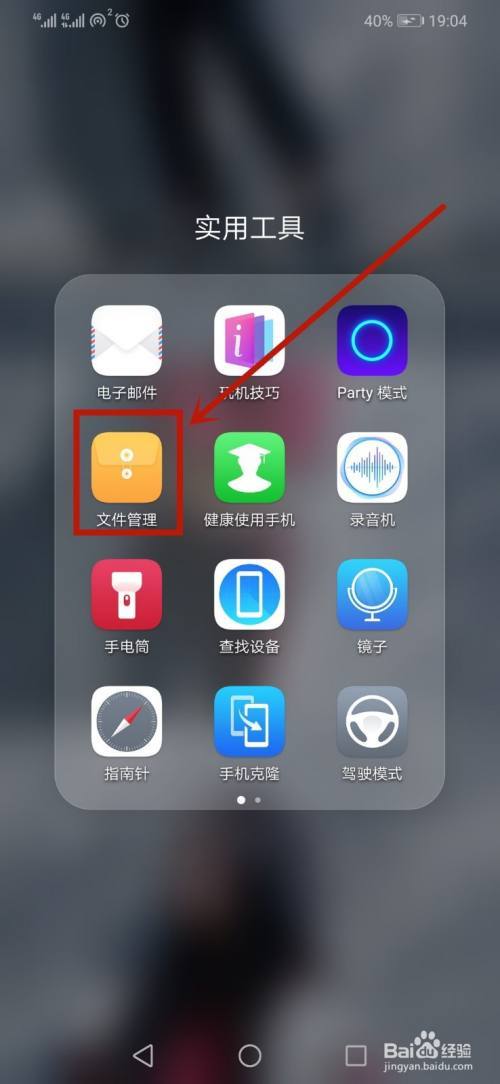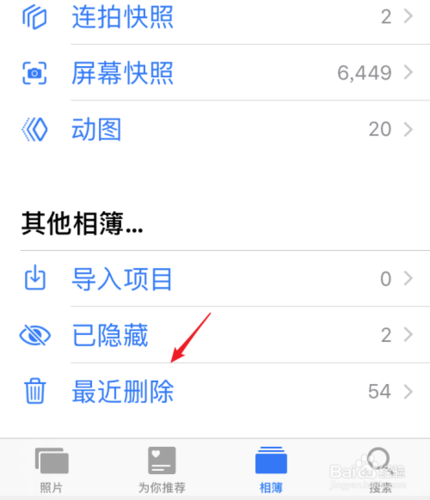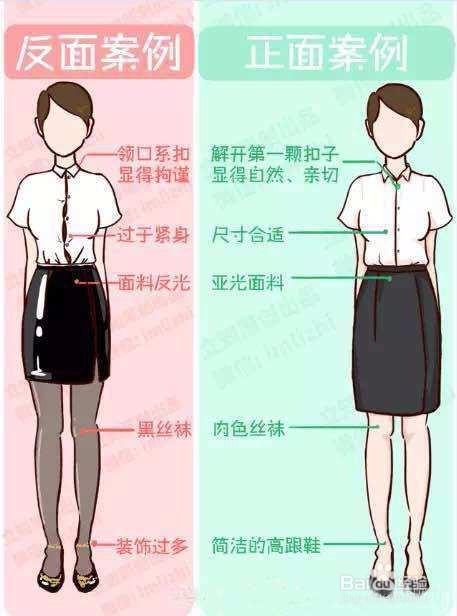1、首先打开PS软件,按住快捷键ctrl +n 新建一个画布,大小为400x400,分辨率为72 即可。
2、为了更加衬托我们所要设计的logo主题,具有鲜明的视觉冲突,我们点击“渐变工具”,弹出“渐变颜色选项栏”,我们需要设置成我们需要的颜色,点击确定,然后在选项栏中勾选“径向渐变”
3、然后点击“自定义形状”命令,在形状选项栏中找到我们需要的素材,并在画布中拖拽出图案。并按住ctrl+t 对其进行调整,然后选中该图层,点击图层面板中的“fx”,弹出选项栏,勾选“投影”,设置大小为“3像素”,间距设为“5像素”并勾选“外发光”,然后。多次重复该步骤,直至把花簇调整合适即可。
4、再次点击“文本”命令,输入我们想要的内容,将字体设为“curlz MT”,颜色设为“#3d433f”,并按住ctrl+t 对字体大小、位置进行调整。
5、点击图层面板中的“fx”,弹出选项栏,勾选“投影”,设置大小为“2像素”,间距设为“10像素”并勾选“外发光”
6、再次点击“文本”命令,图案下方输入一段字母,并选中该图层,点击图层面板中的“fx”,弹出选项栏,勾选“投影”,设置大小为“3像素”,间距设为“5像素”并勾选“外发光”
7、最后在调整花簇的颜色和样式,并调整其大小、位置即可完成此次的logo制作。